在实际应用过程中,PDF文件需要修改页面,最常见的就是删除、编辑以及重新合并。如果有Adobe Acrobat的正式版本,其操作是简单的。现在简单梳理下如何用Photoshop编辑和整理PDF文件。
一、直接将PDF文件拖入Photoshop中,选择,要编辑的页面或者全部打开;
二、编辑完成后,需要重新的导出页面都处于文档打开状态。选择“文件”→“自动”→“PDF演示文稿”。
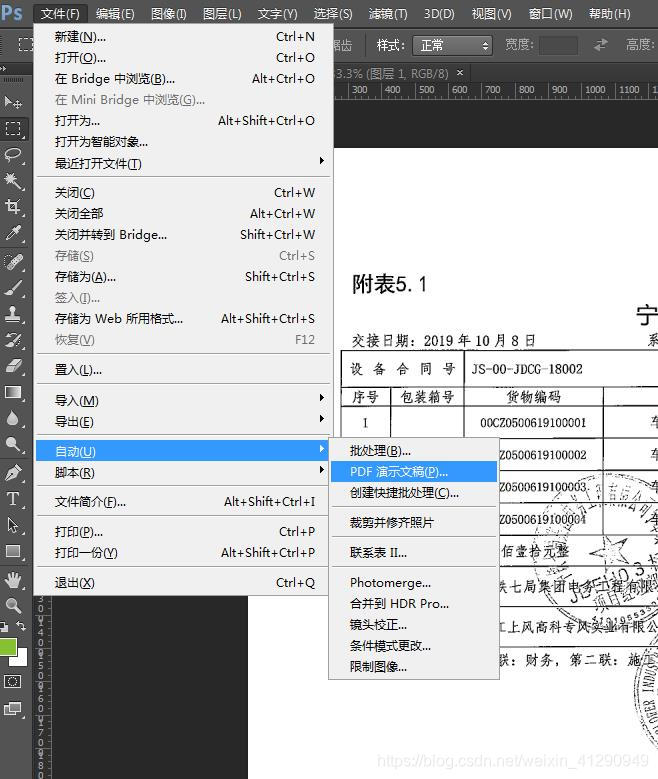
三、在弹出窗口,选择“添加打开的文件”,根据需要移去,存储为“多页面文档”。注:页面无法调整顺序,默认按照文档打开的顺序排序。
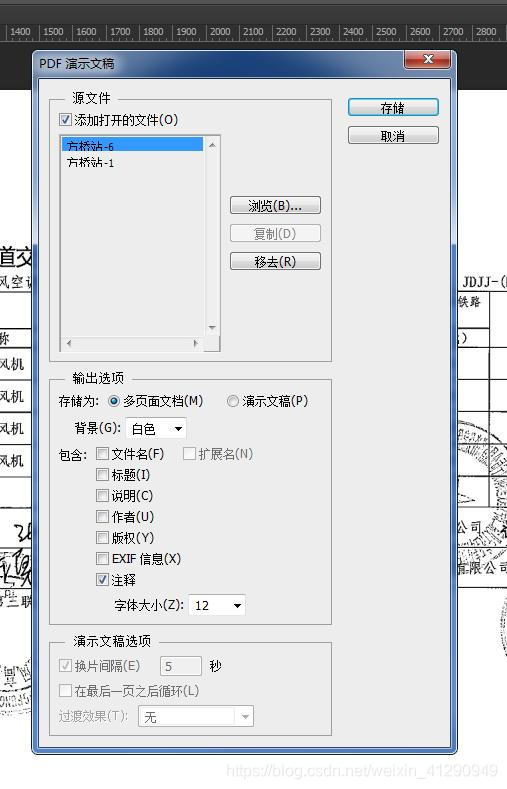
四、存储即可。
Done!


























 811
811

 被折叠的 条评论
为什么被折叠?
被折叠的 条评论
为什么被折叠?










